Googleマップには、ユーザーの位置情報を記録し、訪問した場所の履歴を管理する「タイムライン」という便利な機能があります。しかし、Googleは2024年12月にGoogleマップのウェブ版からタイムライン機能を廃止することを発表。この発表に伴い、タイムラインの使い方や、ウェブ版からアプリ版へのデータ移行方法に関する情報を求めている方も多いのではないでしょうか。
そこで本記事では、Googleマップのタイムラインについて詳しく解説します。
Googleマップのタイムラインとは?
Googleマップのタイムラインは、ユーザーの移動履歴を自動的に記録し、過去の行動を振り返ることができる機能。タイムラインを使うことで、特定の日にどこを訪れたか、どのような経路で移動したかなどを簡単に確認することができます。たとえば旅行の思い出を振り返ったり、訪問先や移動時間の記録として利用できます。
Googleマップのタイムラインの設定方法
タイムラインを利用するにはあらかじめ設定を行う必要があります。まず公式Googleマップアプリを開きましょう。
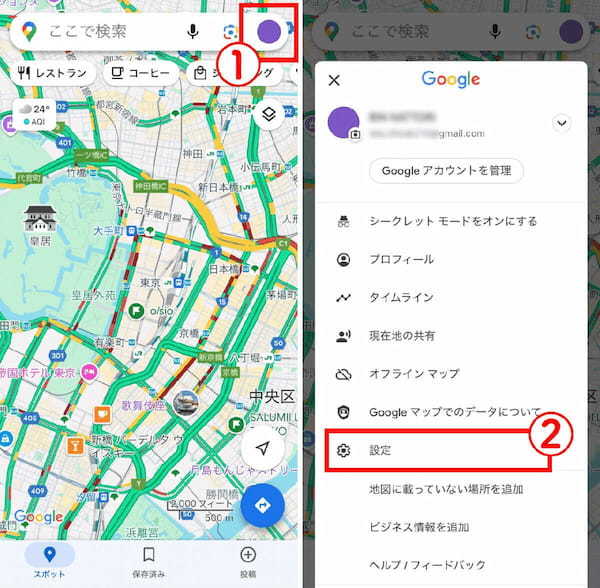
(画像=【1】右上に表示された①「プロフィールアイコン」をタップします。【2】②メニューの「設定」をタップします、『オトナライフ』より 引用)
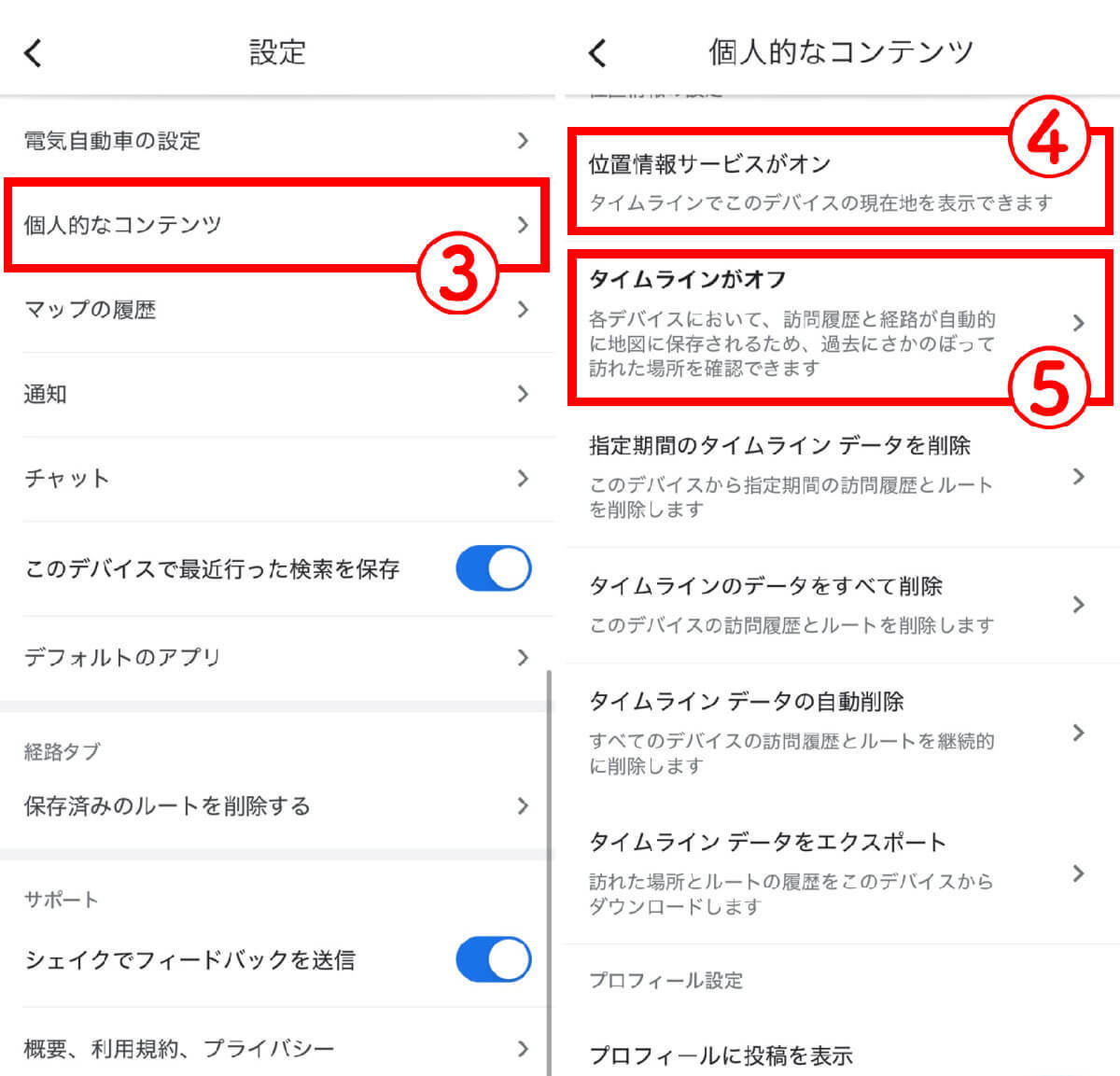
(画像=【3】③「個人的なコンテンツ」をタップします。【4】④「位置情報サービスがオン」になっていることを確認します。オフになっている場合はタップして設定をオンに変更しましょう。⑤「タイムラインがオフ」をタップします、『オトナライフ』より 引用)
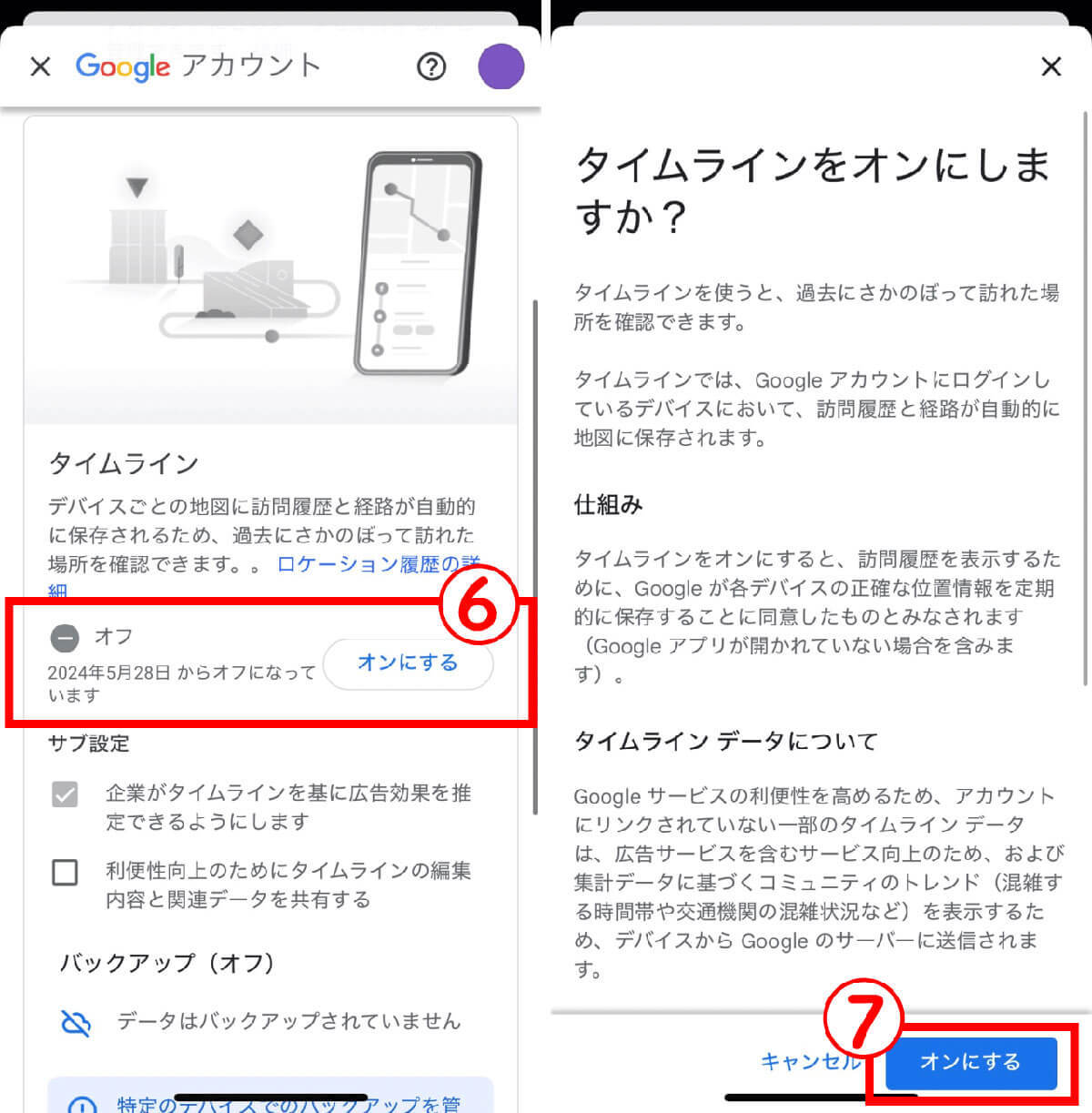
(画像=【5】⑥タイムラインを「オンにする」をタップします。【6】⑦再度「オンにする」をタップして設定は完了です、『オトナライフ』より 引用)
Googleマップのタイムラインの使い方
Googleマップのタイムラインの使い方は以下の通り。
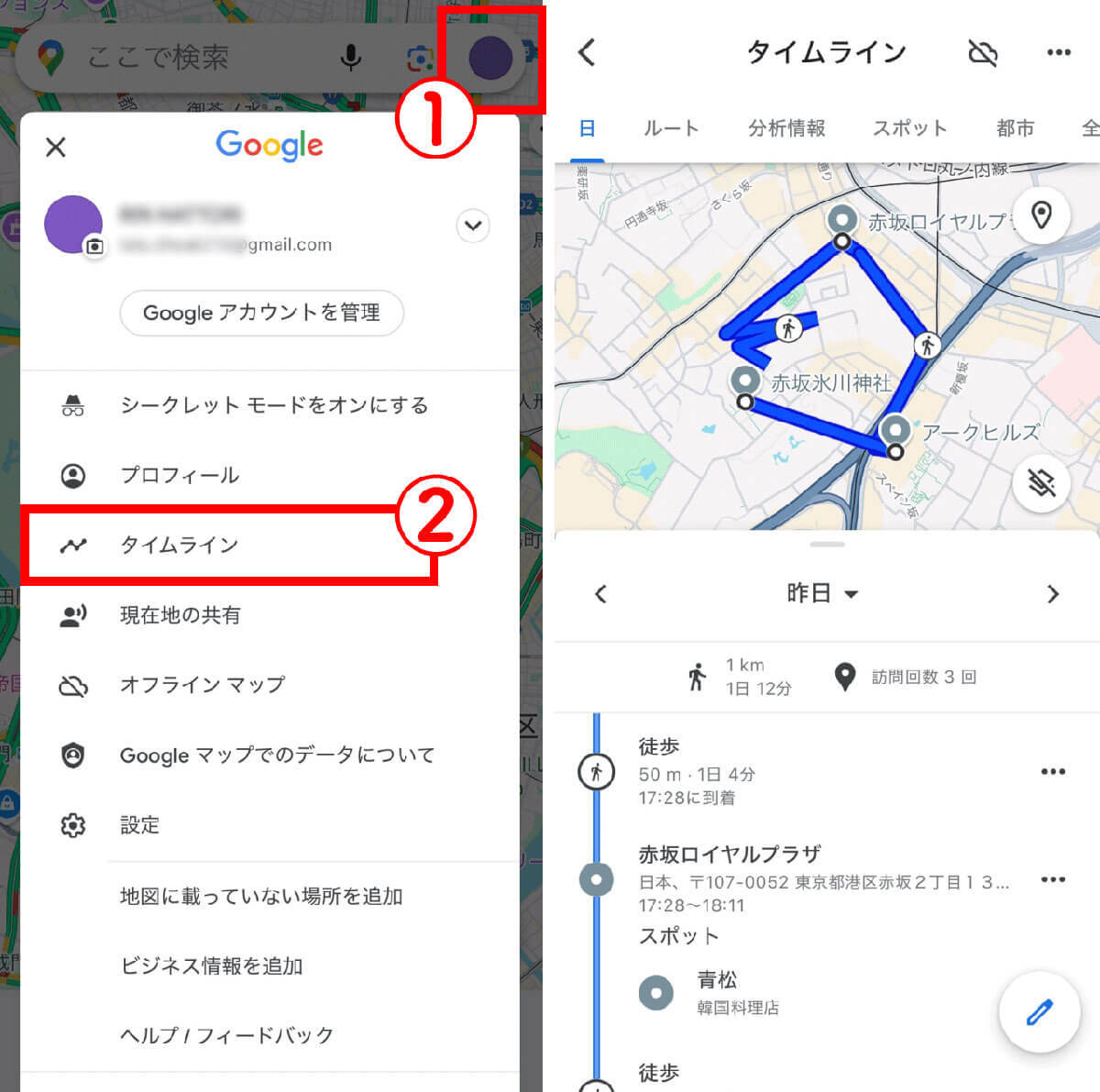
(画像=【1】Googleマップを開き、右上の①「プロフィールアイコン」→②「タイムライン」をタップします。【2】直近のタイムラインが表示されました。日付を選択すると別日のタイムラインも確認できます、『オトナライフ』より 引用)
Googleマップのタイムラインで履歴を検索する方法
タイムラインからは、スポット(場所)や都市ごとに、これまでに訪れた場所の履歴を一覧で確認できます。
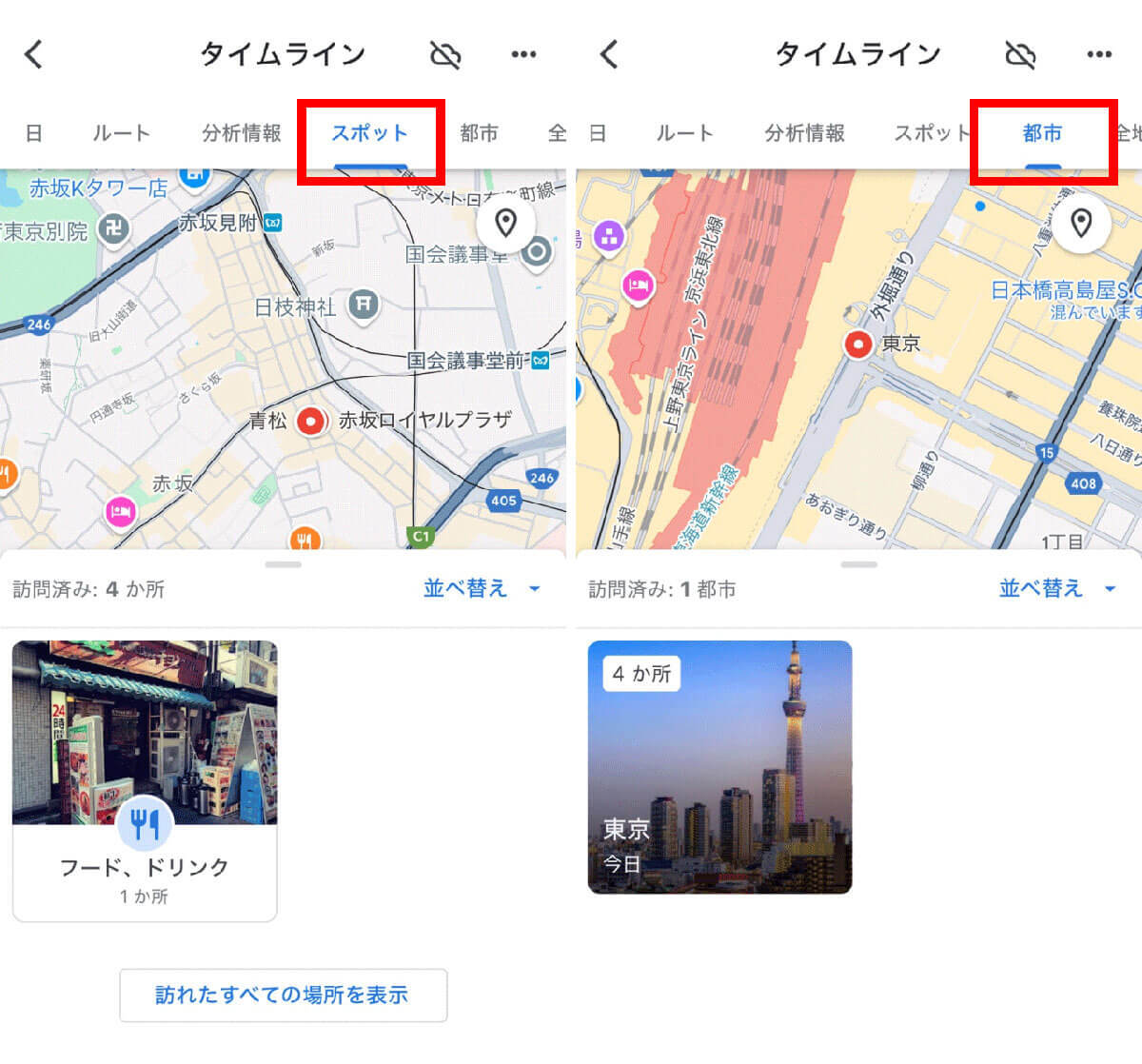
(画像=【1】スポットタブでは、飲食店、ショッピングなどのカテゴリーごとに確認できます。【2】都市のタブからは都市ごとに訪問履歴を確認できます、『オトナライフ』より 引用)







































